Gehen Sie wie folgt vor, um eine rechteckige Decke bzw. ein rechteckiges Dachelement aus einer oder mehreren Wänden zu erstellen. Dies ist sehr hilfreich, wenn Sie eine bestimmte Ausrichtung zwischen Basislinie der Decke oder des Dachelements und Basislinie der Wand erzielen möchten. Beim Erstellen einer Decke oder eines Dachelements aus einer einzelnen Wand wird anhand der Basishöhe der Wand die Basislinienkante der Decken oder des Dachelements festgelegt. Beim Erstellen einer Decke oder eines Dachelements aus mehreren Wänden wird anhand der Oberkante der ersten ausgewählten Wand die Basislinienkante der Decke oder des Dachelements festgelegt.
Sie können eine flache Decke bzw. ein Flachdachelement erstellen, die bzw. das entlang dem Umriss mehrerer Wände verläuft, indem Sie einen Neigungswinkel von 0 (Null) Grad eingeben. Wenn Sie mehrere Wände und eine Neigung ungleich Null wählen, werden mehrere Decken oder Dachelemente erstellt.
Schneidet die geschlossene Polylinie eine der gewählten Wände, ist die Decke oder das Dachelement ungültig, und Sie müssen die Wände erneut wählen.
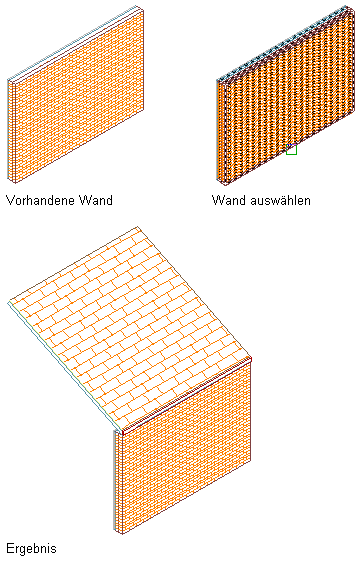
Erstellen eines Dachelements aus einer Wand
- Öffnen Sie die Werkzeugpalette Gestaltung, und wählen Sie das Decken- oder das Dachelementwerkzeug.
(Es ist möglich, dass Sie einen Bildlauf durchführen müssen, um das Werkzeug zu finden.)
- Klicken Sie mit der rechten Maustaste auf das Werkzeug, und wählen Sie Werkzeugeigenschaften anwenden auf
 Liniengrafik und Wände (bzw. Liniengrafik, Wände und Dach im Fall der Dachelementwerkzeuge).
Liniengrafik und Wände (bzw. Liniengrafik, Wände und Dach im Fall der Dachelementwerkzeuge). - Wählen Sie eine oder mehrere Wände aus, und drücken Sie die EINGABETASTE.
- Geben Sie y (Ja) ein, um die Wände zu löschen, oder n (Nein), um die Wände in der Zeichnung zu belassen.
- Wählen Sie ein Deckenausrichtungsverfahren:
Was möchten Sie ausrichten… Aktion… Oberkante der Decke oder des Dachelements am ersten Auswahlpunkt Geben Sie o (Oben) ein. Zentrieren der Decke oder des Dachelements am ersten Auswahlpunkt Geben Sie m (Mitte) ein. Unterkante der Decke oder des Dachelements am ersten Auswahlpunkt Geben Sie u (Unten) ein. Neigungslinie der Decke oder des Dachelements am ersten Auswahlpunkt Geben Sie n (Neigungslinie) ein. Anmerkung: Diese Ausrichtung wird nur zum Einfügen einer Decke oder eines Dachelements verwendet und wird nicht als Parameter für das eingefügte Objekt beibehalten.Die Neigungslinie ist als Position der Basislinie der Decke oder des Dachelements relativ zur Unterseite definiert. Der Dickenversatz im Stil bestimmt den Abstand zwischen der Basislinie und der Unterseite.
- Geben Sie die Wandausrichtung für die Ausrichtung der Kante ein:
Basislinienkante der Decke oder des Dachelements soll ausgerichtet werden an... Aktion… Linker Wandseite (basierend auf der Zeichnungsrichtung der Wand) Geben Sie l (Links) ein. Wandmitte Geben Sie m (Mitte) ein. Rechter Wandseite (basierend auf der Zeichnungsrichtung der Wand) Geben Sie r (Rechts) ein. Basislinie der Wand Geben Sie b (Basislinie) ein. - Geben Sie zur Angabe der Neigungsrichtung l (Links) oder r (Rechts) ein.
Die Neigungsrichtung ist relativ zur Richtung, in der die Wand gezeichnet wurde.
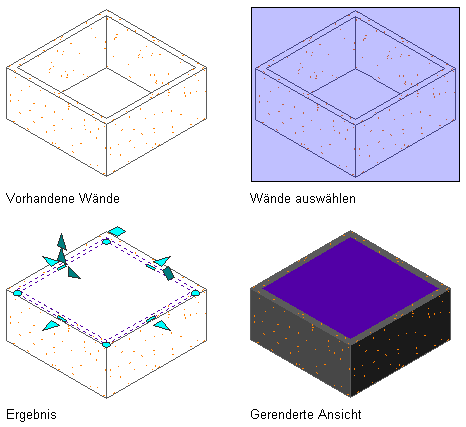
Erstellen einer Decke anhand von Wänden
- Bearbeiten Sie ggf. die Eigenschaften der Decke oder des Dachelements in der Eigenschaftenpalette.